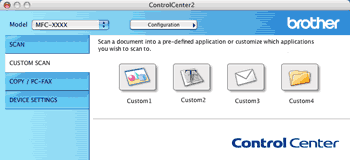Имеется четыре кнопки, которые можно настроить в зависимости от задач сканирования.
Для настройки кнопки щелкните ее, одновременно удерживая нажатой клавишу Ctrl, после чего появится окно конфигурации. Существует четыре варианта сканирования: Scan to Image (Сканировать в изображение), Scan to OCR (Сканировать в OCR), Scan to E-mail (Сканировать в электронную почту) и Scan to File (Сканировать в файл).
| • | Scan to Image (Сканировать в изображение) Сканирование страницы непосредственно в любую программу просмотра/редактирования изображения. В качестве целевого можно выбрать любой редактор изображений на компьютере Macintosh. |
| • | Scan to OCR (Сканировать в OCR) Преобразование отсканированных документов в редактируемые текстовые файлы. Можно выбрать целевое приложение для редактируемого текста. Для этой функции необходимо установить программу Presto! PageManager. |
| • | Scan to E-mail (Сканировать в электронную почту) Вложение отсканированных изображений в сообщения электронной почты. Можно также выбрать тип вложенного файла и создать список адресов электронной почты для быстрой рассылки, выбранных из адресной книги почтовой программы. |
| • | Scan to File (Сканировать в файл) Сохранение отсканированного изображения в любой папке на локальном жестком диске или на сетевом жестком диске. Можно также выбирать тип файла для использования. |
Типы файлов
Тип файла для вложения в электронное сообщение или для сохранения в папке можно выбрать из следующего списка.
Выберите из всплывающего меню тип файла, в котором нужно сохранить отсканированные изображения.
| • | Windows Bitmap (*.bmp) |
| • | JPEG (*.jpg) |
| • | TIFF (*.tif) |
| • | TIFF Многостраничный (*.tif) |
| • | Portable Network Graphics (*.png) |
| • | PDF (*.pdf) |
| • | Secure PDF (*.pdf) |

Примечание
| • | Если в качестве типа файла выбрать TIFF или TIFF Многостраничный, то можно будет выбрать значения “Несжатый” или “Сжатый”. |
| • | Формат Secure PDF доступен при использовании функций “Сканировать в изображение”, “Сканировать и отправить по электронной почте” и “Сканировать и сохранить”. |